DPD anbinden
Zuletzt aktualisiert am 18. März 2024
Leistungsbeschreibung
In unserer Leistungsbeschreibung der DPD Schnittstelle haben wir für Sie eine praktische Übersicht der einzelnen Funktionen erstellt. Die tabellarische Darstellung ermöglicht es Ihnen, sich einen Überblick darüber zu verschaffen, welche Daten zwischen der VARIO Wawi und ebay ausgetauscht werden können. Erfahren Sie mehr über die Leistungsmerkmale der DPD Schnittstelle in unserer Leistungsbeschreibung!
Benötigen Sie Unterstützung bei der Einrichtung oder haben Sie Fragen zur DPD-Schnittstelle?
Unser erfahrenes Consulting-Team steht Ihnen zur Verfügung und bietet professionelle Hilfe bei der Einrichtung und Konfiguration der DPD-Schnittstelle. Kontaktieren Sie jetzt unser Consulting und lassen Sie sich umfassend beraten. Jetzt Kontakt aufnehmen.
DPD versenden
Versanddienstleister verwalten
Um die Schnittstelle zu DPD DELISprint nutzen zu können müssen Sie zunächst einen neuen Versender mit dem Typ ‘DPD-DELISprint’ anlegen:
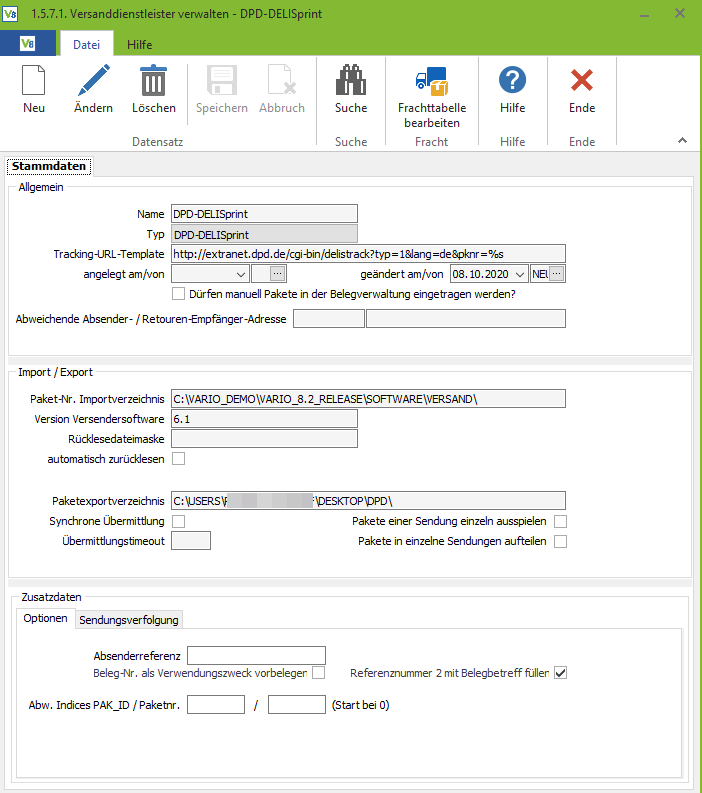
Im Bereich Import/Export, müssen Sie das Paket-Nr. Importverzeichnis und das Paketexportverzeichnis auswählen. Diese Verzeichnisse müssen pro Workstation angegeben werden.
Diese Pfade müssen ebenfalls in der Versendersoftware eingetragen werden. Tragen Sie die Version der Versendersoftware ein. Diese bestimmt den Aufbau der Exportdateien. Im Standard ist die 5.1 bereits vorausgefüllt.

Tragen Sie außerdem die Rücklesedateimaske zur Identifikation der Dateien ein, welche die Software in das Importverzeichnis ausspielt. Wenn Sie den Haken bei ‘automatisch zurücklesen’ setzen, werden nach ausspielen einer Paketdatei automisch die Dateien im Importverzeichnis zurückgelesen.
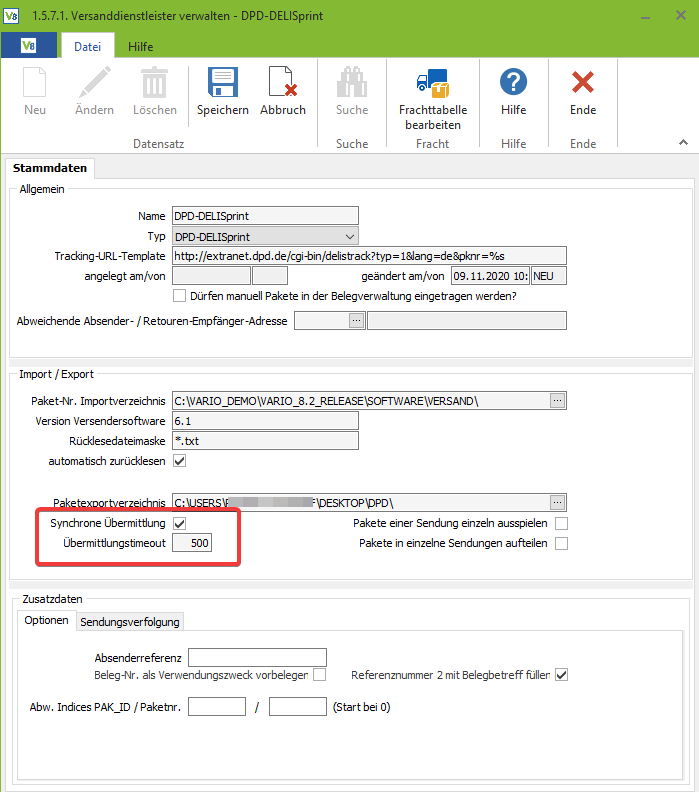
Bei der synchronen Übermittlung wird auf eine Rückmeldung zum aktuellen Paket gewartet. Dadurch kann sich der gesamte Ablauf verzögern. Daher wird empfohlen ein Übermittlungstimeout in Millisekunden anzugeben.
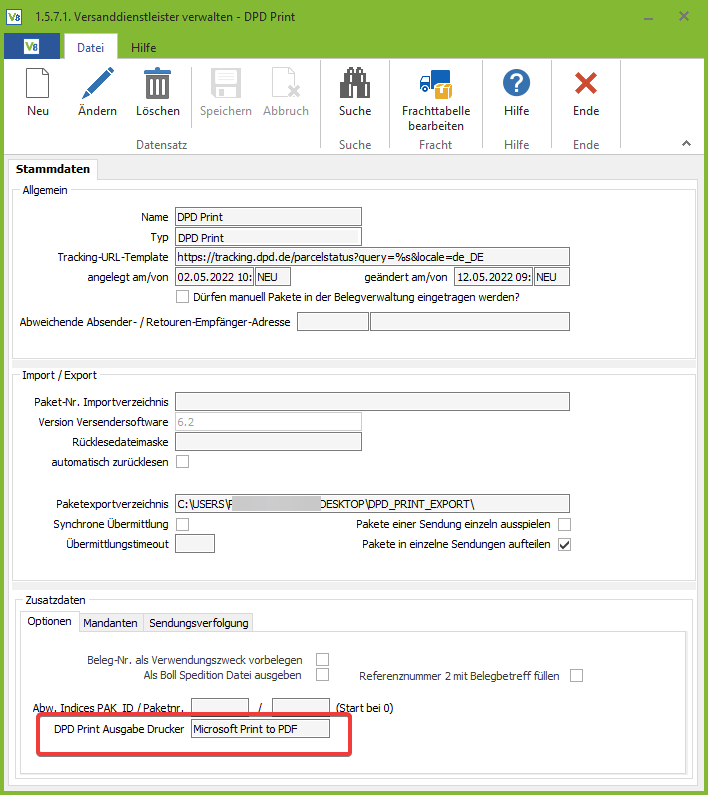
Über das Feld “DPD Print Ausgabe Drucker” kann ein hinterlegter Drucker der DPD Print Software angegeben werden. Gespeichert wird dieses Feld pro User.
Paketlabel werden über diesen Drucker ausgegeben. (Zurzeit unterstützt die DPD Print Software dieses Feature nur über die Client/Server installation)
Label-Erstellungen
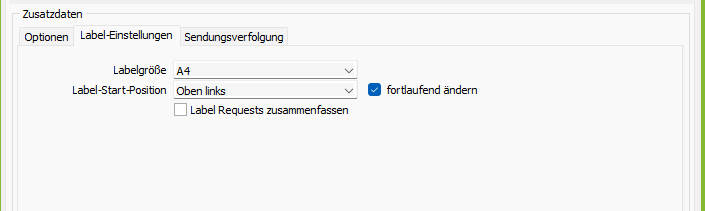
Für Versender DPD Cloud wurde in der Versenderverwaltung in den Zusatzdaten unter dem Tab Label-Erstellungen die Option “fortlaufend ändern”hinzugefügt. Diese Option ändert den ” Label-Start-Position” fortlaufend nach jedem Labeldruck der Größe DIN A4 und ist im Standard aktiv.
Lieferbedingungen verwalten
Wenn Sie unter 1.5.7.1. Versanddienstleister verwalten einen entsprechenden Versender für die Schnittstelle DPD-DELISprint angelegt haben, müssen Sie nun zu jedem eingetragenen Produkt eine neue Lieferbedingung anlegen:
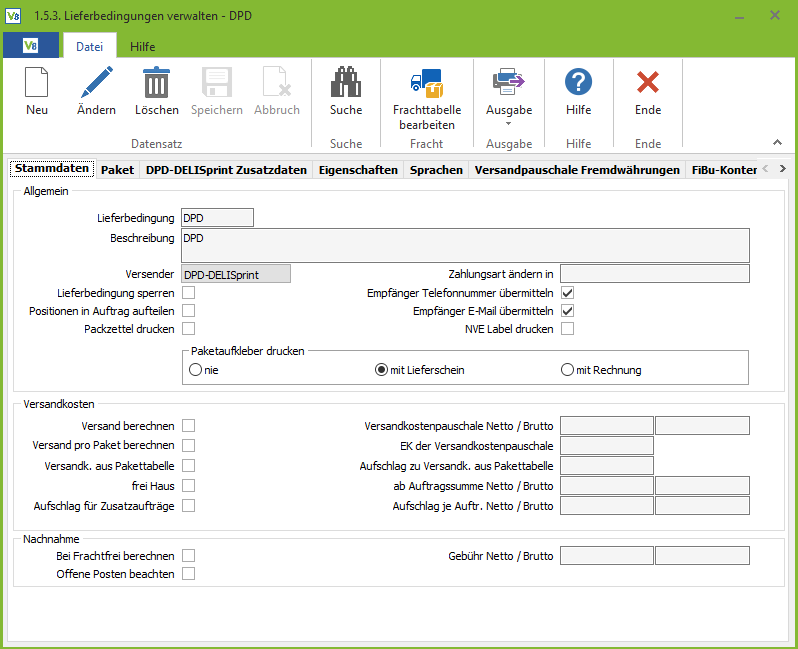
Vergeben Sie für die neue Lieferbedingung ein Kürzel, eine Beschreibung mit dem Namen und wählen Sie den Versender-Typ aus. Achten Sie darauf, dass bei ‘Paketaufkleber drucken’ die Option ‘mit Lieferschein’ ausgewählt ist.
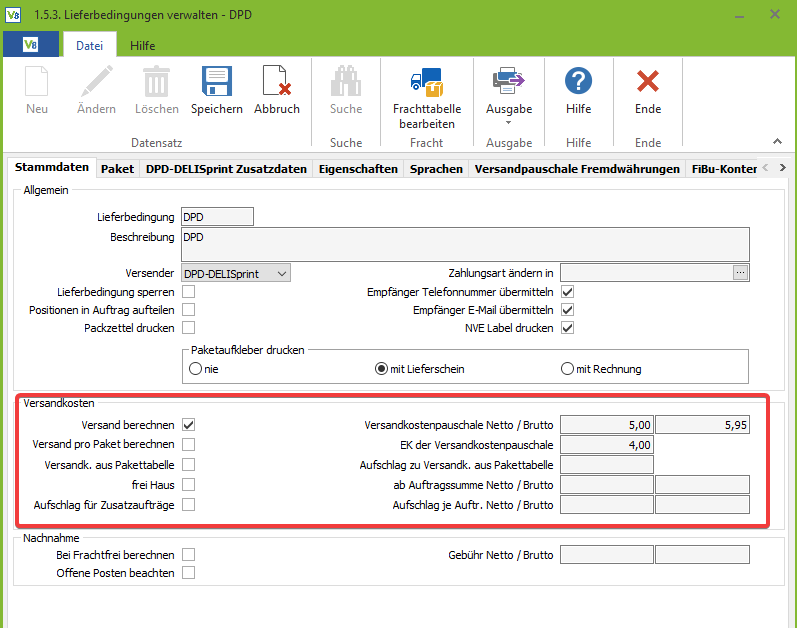
Machen Sie nun Angaben zu den Versandkosten und setzen Sie den Haken bei ‘Versand berechnen‘.
An dieser Stelle können Sie weitere, individuelle Einstellungen vornehmen und den Vorgang abschließend speichern.
Zollangaben
Sie können jetzt auch bei DPD die Zollangaben hinterlegen und diese in Ihre DPD Software importieren.
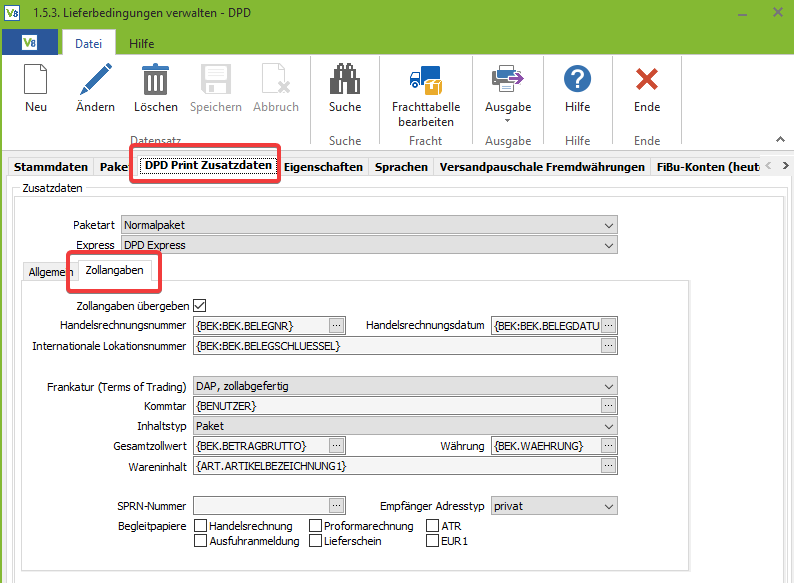
Die Voraussetzungen für einen erfolgreichen import sind:
- Die DPD Version muss mindestens 6.2.1.2 sein
- Die Hinterlegung der EORI-Nummer und der Steuernummer in der Adressverwaltung
- Die Hinterlegung der Zolltarifnummer und des Ursprungslands in der Artikelverwaltung -> Reiter Intrastat
- Die Hinterlegung eines Nettogewichts in der Artikelverwaltung
DPD Cloud versenden
Versanddienstleister verwalten
Um die Schnittstelle zu DPD Cloud nutzen zu können müssen Sie zunächst einen neuen Versender mit dem Typ ‘DPD Cloud’ anlegen:
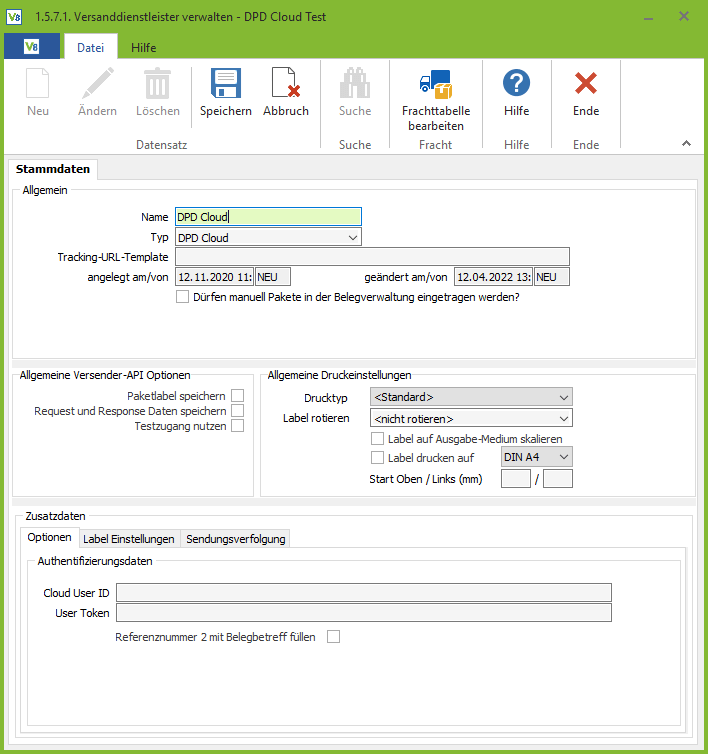
Im Bereich “Allgemein” kann neben dem Typ, und einem Tracking-URL-Template, das sie ggf. von DPD Cloud erhalten, noch ein eigener Name für den Versanddienstleister angegeben werden.
Im Bereich “Allgemein Versender-API Optionen” kann über drei Checkboxen das grundlegende Verhalten des Versenders gesteuert werden. Mehr dazu können Sie hier nachlesen: Allgemeine Versenderfunktionen – VARIO Hilfecenter (vario-software.de)
Zusatzdaten – Optionen
Hier müssen Ihre Authentifizierungsdaten für DPD Cloud eingetragen werden.
Zusatzdaten – Labeleinstellungen
Hier können Sie verschiedene Einstellungen für die Labelerstellung vornehmen.
Die Checkbox “Label zusammenfassen” ermöglicht ein Zusammenfassen von Labels verschiedener Pakete eines Belegs in eine PDF-Datei. Wird die Checkbox nicht angehakt, wird für jedes einzelne Label eine eigenständige PDF erzeugt bzw. ein eigener Druck gestartet.
Zusatzdaten – Sendungsverfolgung
Im Reiter Sendungsverfolgung können Sie Ihre Zugangsdaten für die Sendungsverfolgung eingeben, um später in der Belegverwaltung Ihren Versandstatus bei DPD verfolgen zu können.
Um die Schnittstelle zu DPD Cloud weiter einzurichten müssen Sie nun unter 1.5.3. “Lieferbedingungen verwalten” zu jedem hier eingetragenen Produkt eine neue Lieferbedingung anlegen.
Informationen zum Tracking über DPD Cloud über den Replikations Server
– Tracking wird nur zwischen den Zeiten 6 Uhr morgens und 20 Uhr Abends ausgeführt – Es werden nur Pakete getracked, welche ein Anlagedatum von höchstens einem Monat Abstand zum heutigem Datum besitzen – Bereits getrackte Pakete werden in einem Abstand von 6 Stunden getracked.
Lieferbedingungen verwalten
Wenn Sie unter 1.5.7.1 Versanddienstleister verwalten einen entsprechenden Versender für die Schnittstelle DPD Cloud angelegt und erfolgreich Ihre Zugangsdaten eingegeben haben, müssen Sie nun zu jedem eingetragenen Produkt eine neue Lieferbedingung anlegen:
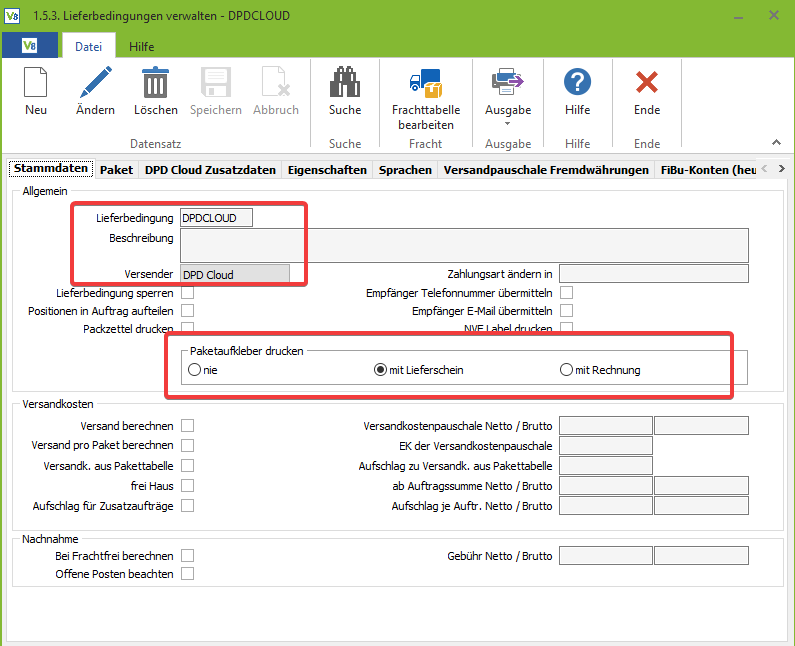
Vergeben Sie für die neue Lieferbedingung ein Kürzel, eine Beschreibung mit dem Namen und wählen Sie den Versender-Typ aus. Achten Sie darauf, dass bei ‘Paketaufkleber drucken’ die Option ‘mit Lieferschein’ ausgewählt ist.
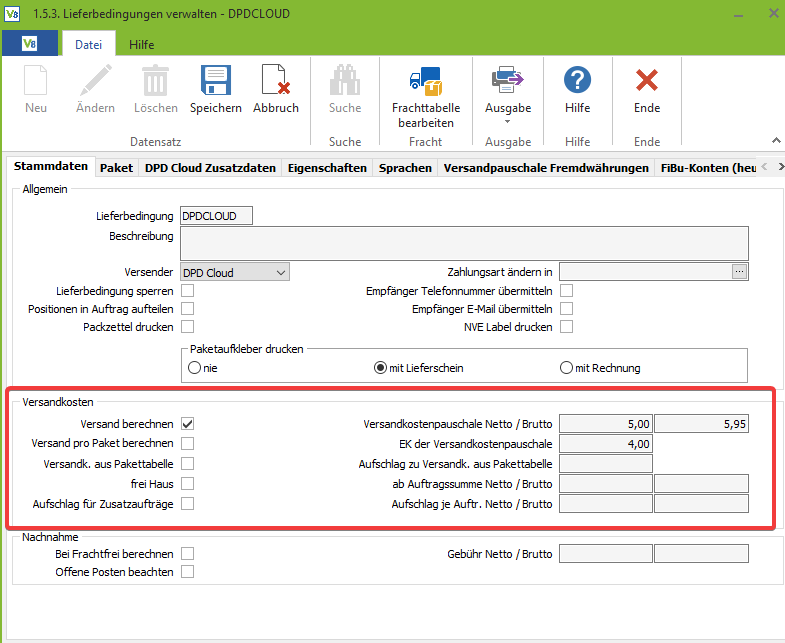
Machen Sie nun Angaben zu den Versandkosten und setzen Sie den Haken bei ‘Versand berechnen‘.
An dieser Stelle können Sie weitere, individuelle Einstellungen vornehmen und den Vorgang abschließend speichern.
Retoure und RMA
Für Retoure Sendungen für DPD Cloud wählen Sie den Service „ShopReturn“ aus. Zu beachten ist hierbei, dass DPD Cloud keine Streckensendungen zulässt. Absender Adresse, bzw. Empfänger Adresse bei Retoure, sind fest im DPD Portal hinterlegt. Die DPD Cloud API bietet keine Möglichkeit diese anzusteuern.
Beim Wechsel auf den Service „ShopReturn“ ändert sich die Empfänger Adresse der Paketübermittlung, auf die des Absenders.
DPD Print
Um die Schnittstelle zu DPD DELISprint nutzen zu können müssen Sie zunächst einen neuen Versender mit dem Typ ‚DPD Print‘ anlegen:
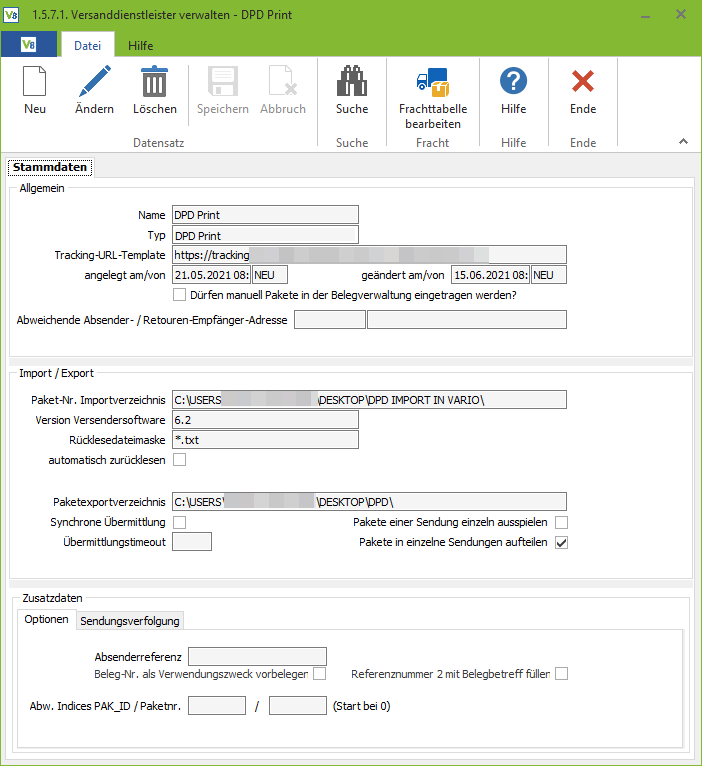
Im Bereich Import/Export, müssen Sie das Paket-Nr. Importverzeichnis und das Paketexportverzeichnis auswählen. Diese Verzeichnisse müssen pro Workstation angegeben werden.
Diese Pfade müssen ebenfalls in der Versendersoftware eingetragen werden. Tragen Sie die Version der Versendersoftware ein. Diese bestimmt den Aufbau der Exportdateien.
Tragen Sie außerdem die Rücklesedateimaske zur Identifikation der Dateien ein, welche die Software in das Importverzeichnis ausspielt. Wenn Sie den Haken bei ‚automatisch zurücklesen‘ setzen, werden nach ausspielen einer Paketdatei automisch die Dateien im Importverzeichnis zurückgelesen.
Lieferbedingungen verwalten
Wenn Sie unter 1.5.7.1. Versanddienstleister verwalten einen entsprechenden Versender für die Schnittstelle DPD-Print angelegt haben, müssen Sie nun zu jedem eingetragenen Produkt eine neue Lieferbedingung anlegen:
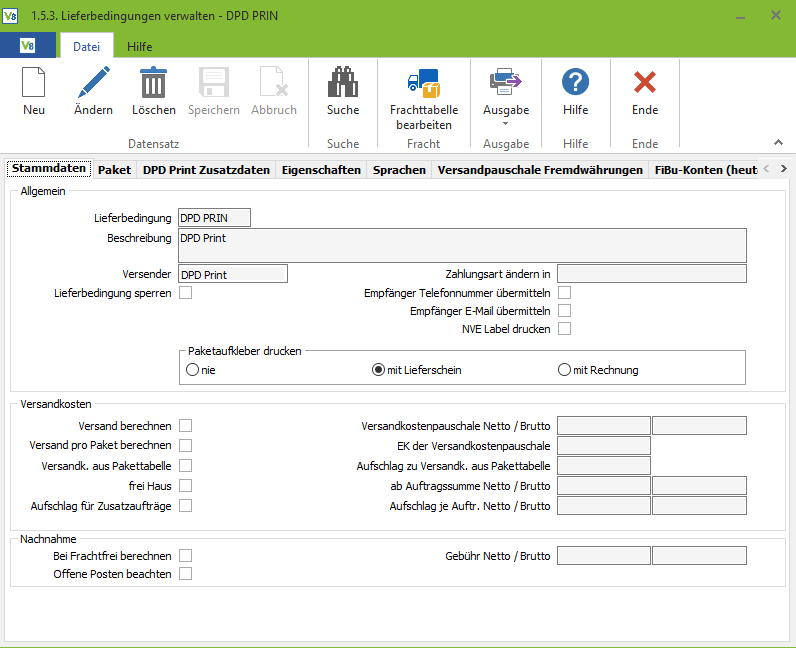
Vergeben Sie für die neue Lieferbedingung ein Kürzel, eine Beschreibung mit dem Namen und wählen Sie den Versender-Typ aus. Achten Sie darauf, dass bei ‚Paketaufkleber drucken‘ die Option ‚mit Lieferschein‘ ausgewählt ist.
Gefahrgut
In den Lieferbedingungen im Reiter DPD Print Zusatzdaten können Sie die Option “Gefahrgut” und “Gefahrgut automatisch” aktivieren. Bei Aktivierung von “Gefahrgut” wird bei jedem Paketlabel für diesen Versender die Option “Gefahrgut” aktiviert. Bei “Gefahrgut automatisch” wird die Option nur aktiviert, sofern in dem Beleg eine Position erfasst wurde, die als Gefahrgut in der Artikelverwaltung markiert wurde.
Des Weiteren haben Sie die Möglichkeit bei “Gefahrgut automatisch” eine Verpackungsart über einen Platzhalter auszuwählen. Sie können die gewünschte Verpackung in einem freien Feld des Artikels hinterlegen und dann hier einen Platzhalter hinterlegen.
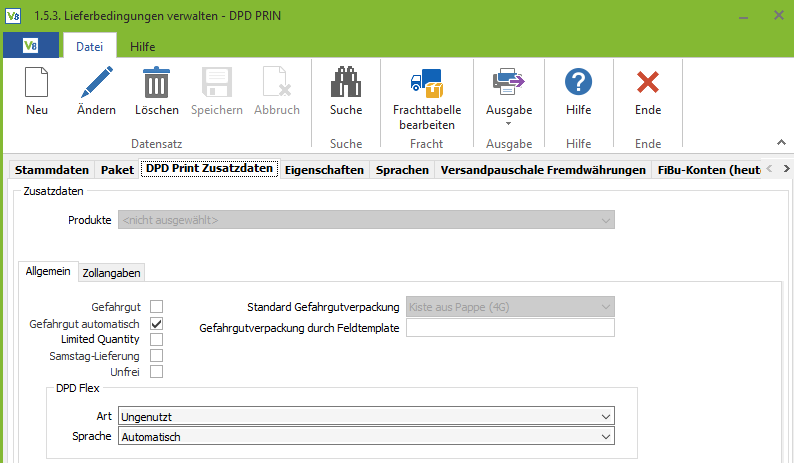
Gefahrgut Ablauf in der Kommissionierung
Hinweis
Diese Funktion gilt nur für die Kommissionierung und im Wiege-Vorgang mit der Waage.
Für den Versender DPD Print ist die eine zusätzliche Gefahrgut-Erfassung für die Kommissionierung vorhanden.
Unter dem Tab “DPD Print Zusatzoptionen” im Menüpunkt “1.5.3. Lieferbedingungen verwalten” kann die Option “Gefahrgutabfrage vor wiegen” eingestellt werden.
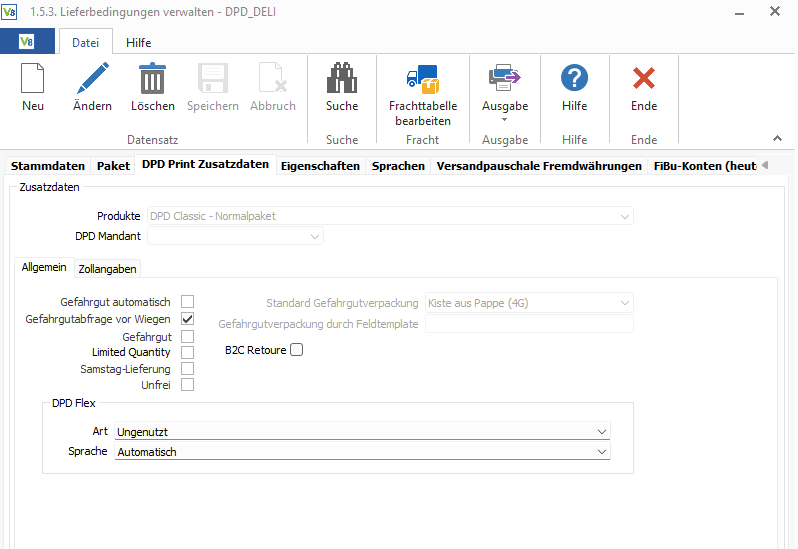
Diese kann nur genutzt werden, sobald die erwähnte Option aktiviert ist. Dann erscheint vor dem Wiege-Vorgang ein zusätzlicher Dialog:
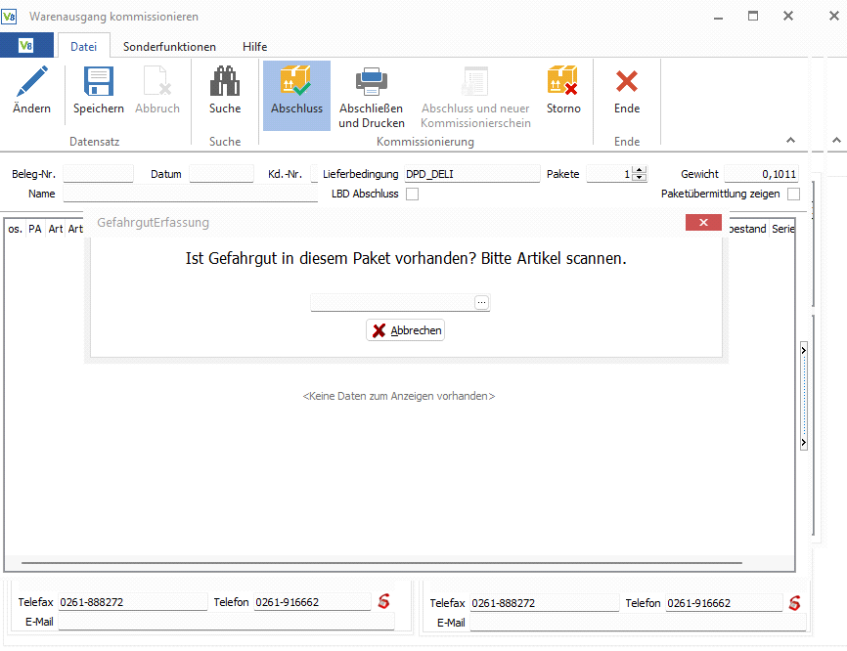
Hier kann für das Paket, welches als nächstes zu Wiegen ist, ein Artikel gescannt werden.
Dieser Artikel wird für das Paket als Gefahrgut markiert und im Paket als Position hinterlegt.
Zusätzlich wird für den Versender DPD Print, der Service “Gefahrgut” aktiviert. Bei der Auswahl von “Abbrechen” wird kein Gefahrgut Artikel registriert und es wird normal fortgefahren.
Limited Quantity
Hierbei handelt es sich um ein Service/Flag, dass im Paket begrenzte Mengen gefährlicher Güter verpackt sind. Wenn die Option Limited Quantity aktiv ist, ist Gefahrgut automatisch inaktiv.
DPD Shipments Service API
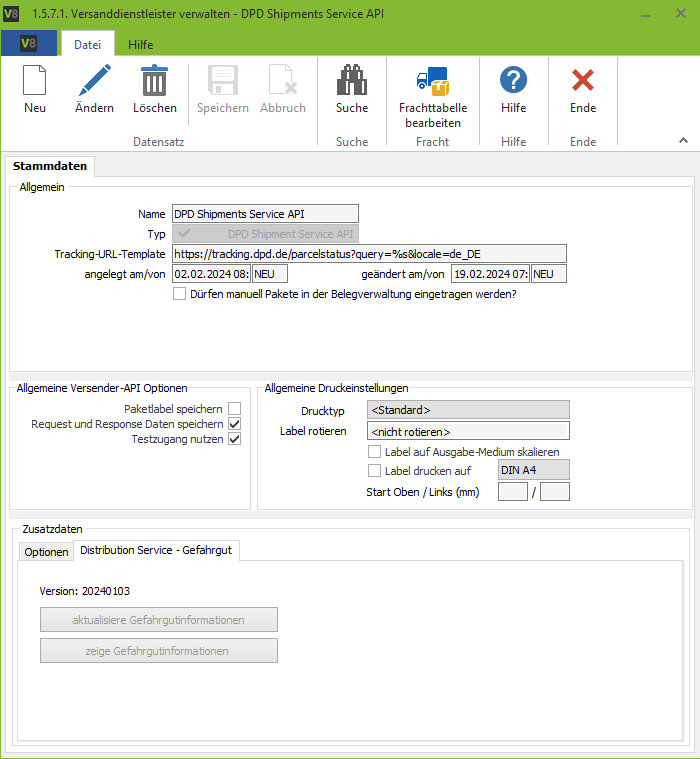
Reiter Distribution Service
Die Versenderschnittstelle für DPD Shipment Distribution Service kann in der Vario genutzt werden. Dort können Sie die aktuellen Gefahrgutinformationen herunterladen und diese dann in der Artikelverwaltung, im Reiter Gefahrgut, für einen Artikel hinterlegen.